4 integrierter ftp-server, 1 hinweise zum integrierten ftp-server, 2 integrierten ftp-server aktivieren/deaktivieren – SMA WEBBOX-BT-20 Benutzerhandbuch
Seite 63: Integrierter ftp-server, Hinweise zum integrierten ftp-server, Integrierten ftp-server aktivieren/deaktivieren
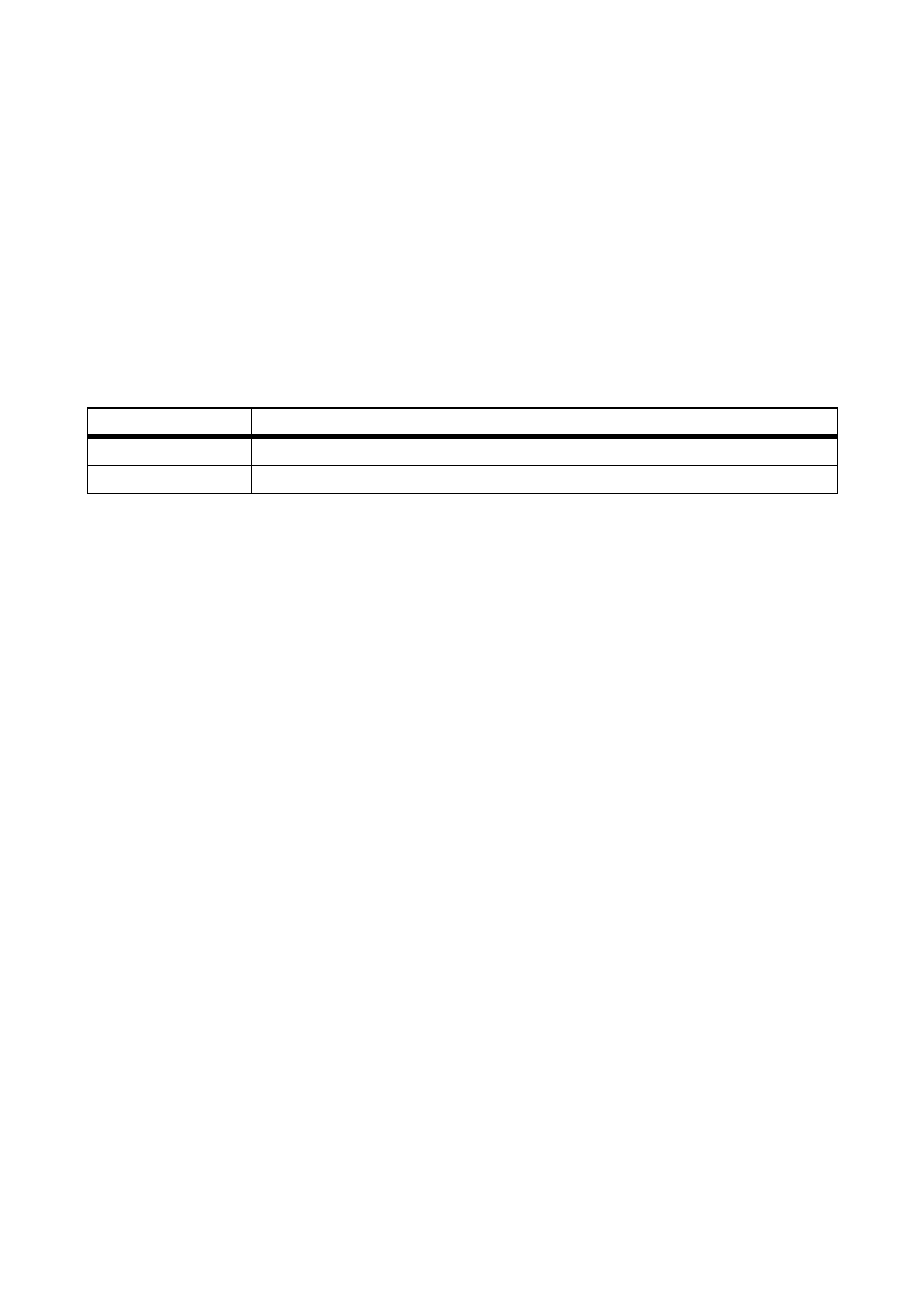
SMA Solar Technology AG
Anlagendaten verwalten
Bedienungsanleitung
SWebBox20-BA-de-13
63
8.4 Integrierter FTP-Server
8.4.1 Hinweise zum integrierten FTP-Server
Die Sunny WebBox verfügt über einen integrierten FTP-Server. Über den FTP-Server können Sie auf
die gespeicherten Anlagendaten direkt zugreifen. Der FTP-Server ist standardmäßig deaktiviert. Sie
können die Daten mit einem beliebigen FTP-Programm oder dem Internet Explorer abrufen. Der
FTP-Server ist über die Passwörter der jeweiligen Benutzergruppe geschützt.
Beachten Sie, dass Sie für die Anmeldung an dem integrierten FTP-Server die englische Bezeichnung
(Benutzerkennung) für die entsprechende Benutzergruppe und das zugehörige Passwort eingeben
müssen:
Um ein Datenformat zu wählen, in dem die Daten bereitgestellt werden sollen, lesen Sie in
Kapitel 7.6 „Datenaufzeichnung“ (Seite 53) nach.
8.4.2 Integrierten FTP-Server aktivieren/deaktivieren
Integrierten FTP-Server aktivieren
1. Im Anlagenbaum die Sunny WebBox wählen und im Gerätemenü „Einstellungen“ wählen.
2. Parametergruppe „Gerät > FTP-Server“ wählen.
3. [Bearbeiten] wählen.
4. Im Feld „Eingeschaltet“ „Ja“ wählen, um den integrierten FTP-Server zu aktivieren.
5. [Speichern] wählen.
Integrierten FTP-Server deaktivieren
1. Im Anlagenbaum die Sunny WebBox wählen und im Gerätemenü „Einstellungen“ wählen.
2. Parametergruppe „Gerät > FTP-Server“ wählen.
3. [Bearbeiten] wählen.
4. Im Feld „Eingeschaltet“ „Nein“ wählen, um den integrierten FTP-Server zu deaktivieren.
5. [Speichern] wählen.
Benutzerkennung Benutzergruppe
„Installer“
Für die Benutzergruppe „Installateur“
„User“
Für die Benutzergruppe „Benutzer“